相信已经很少有人用光驱来安装操作系统了,把U盘或移动硬盘制作成系统安装启动盘即可进行操作系统安装。MS酋长之前已经陆续介绍了大量的Win10系统U盘安装盘制作工具,包括:微软官方的......
Server 2012 Hyper-v新功能之一:客户端 Hyper-V
客户端 hyper-v 是运行在 Windows 8的 HYPER-V 技术的名称,我们知道,微软在 Windows 8(Client)中也提供了 Hyper-V,它可以被看作是 Windows Server 2012 Hyper-V Role 的简化版,这意味着我们将能够在 Windows Client 平台上运行Hyper-V,就像以前在XP和Win7上运行Virtual PC一样,用来实验和授课,而要在 Windows 8(Client)上启用 Hyper-V 则 CPU 必须满足 SLAT(二级地址转换,Second Level AddressTranslation)的需求,当然,除了SLAT外,之前的Hyper-V需求也需要满足,即VT和DEP技术 ,也就是说,符合安装Server版Hyper-v的机器硬件不见得能安装Client版Hyper-v的机器,相反,Client版对硬件的要求更高,除CPU有这样的要求之外,内存也要求最少4G。
那么如何才能验证何种类型的CPU具有SLAT技术,支持Hyper-v,微软提供一了一个工具Coreinfo,具体的下载地址::http://technet.microsoft.com/en-us/sysinternals/cc835722
先来看Coreinfo 的使用: 运行 Coreinfo 需要管理员身份,所以在启用 UAC 的系统上需要先以管理员身份启动 CMD,以下是运行说明:
o Usage: coreinfo [-c][-f][-g][-l][-n][-s][-m][-v]
o -c
o Dump information on cores.
o -f
o Dump core feature information.
o -g
o Dump information on groups.
o -l
o Dump information on caches.
o -n
o Dump information on NUMA nodes.
o -s
o Dump information on sockets.
o -m
o Dump NUMA access cost.
o -v
o Dump only virtualization-related features including support for second level address translation.
o (requires administrative rights on Intel systems).
如果只是想检测 SLAT,只需要运行:coreinfo.exe –v, 我们会看到最第三行 EPT * Supports Intel extended page tables (SLAT),带“*”号证明有此项功能,带“-”号,证明无此项功能。
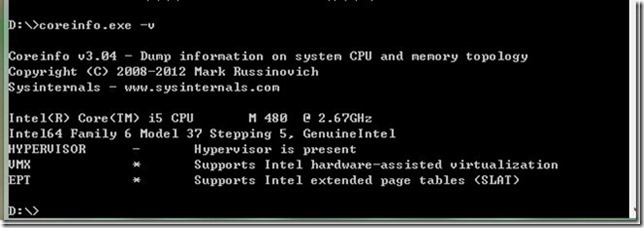
我们来看看这台机器的配置:这是一台CPU为I5、内存4G的机器,I3的机器因没有找到,所以没有测试,但I3之前的CPU我找了多台进行了测试,包括早期一些至强的CPU,都不行。所以,要支持各户端Hyper-v,应该至少要I3以上配置的机器。看来对机器的要求还是比较高的。
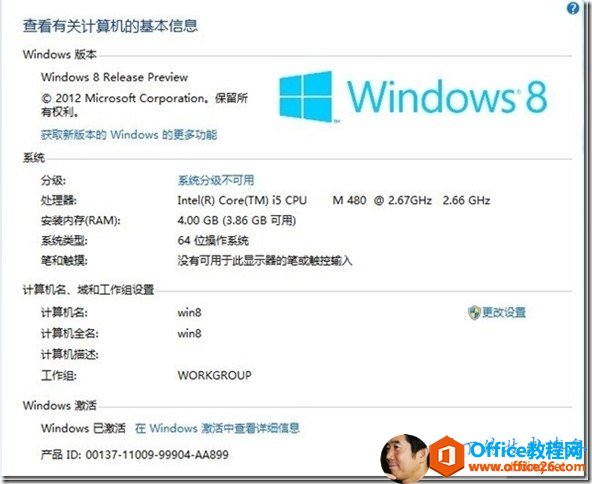
在Windows 8上安装Hyper-v,只要机器条件符合,Hyper-v平台那项是可选的,不符合条件,那项是不可选的。
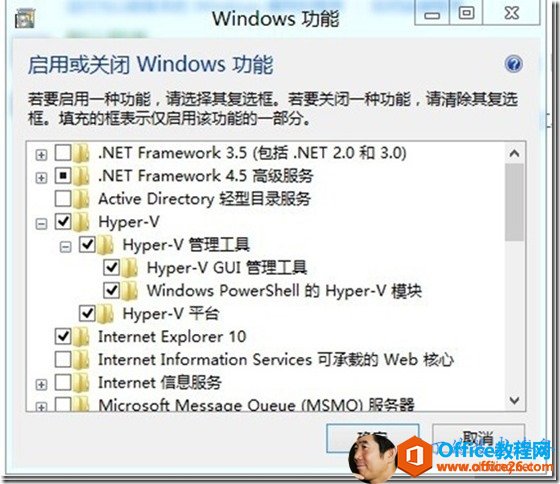
安装后,多出两个不一样的图标:
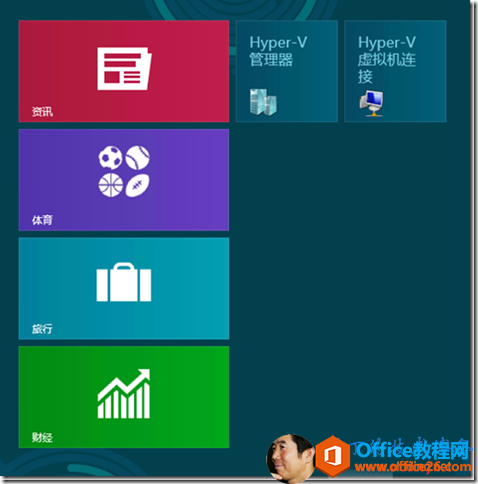
点击Hyper-v管理,我们会看到,和Server 2012的Hyper-v管理器一模一样。新建了一个虚拟机,也和Server 2012的过程没什么区别,建立过程请看我的前一篇博文:Windows Server 2012 之Hyper-v初识
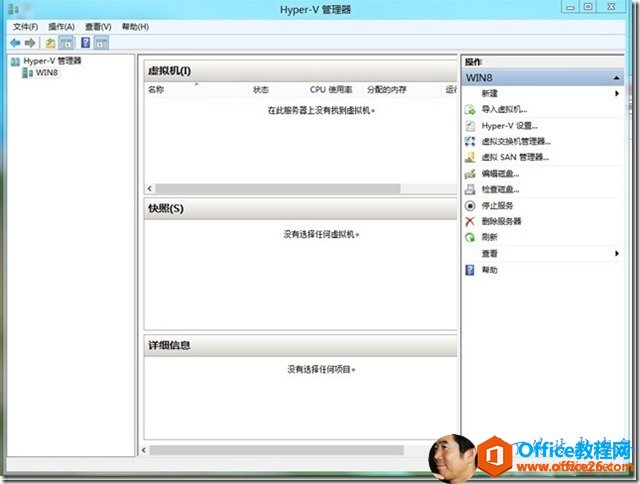
微软在Server版的Hyper-v上是不支持无线网卡做虚拟交换机的,一定要做,只能先各本地网卡桥接,然后才可,而在客户版Hyper-v中,可直接用来做虚拟交换机,估计微软考虑Server版Hyper-v用在生产环境而客户Hyper-v一般用在教学和实验环境吧。
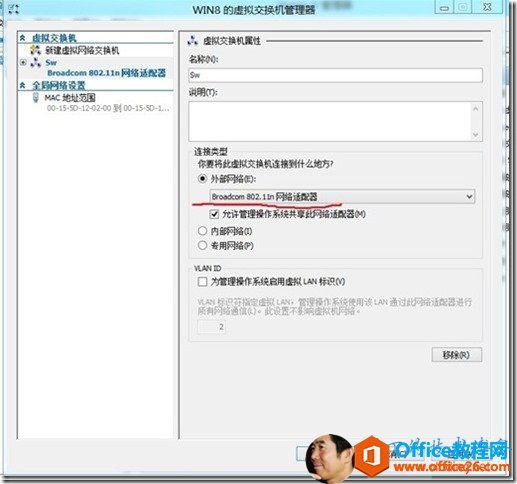
配置完虚拟交换机后的网络连接情况,可以看出,还是用了桥接的方式。但无线网卡直接桥接成一个虚拟交换机,不再需要本地网卡了。
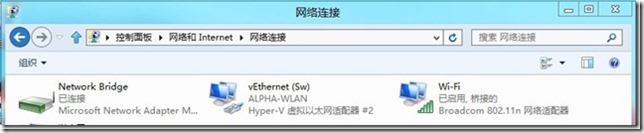
下面是一个不符合客户端 Hyper-V安装机器示例,先看看计算机的配置情况:
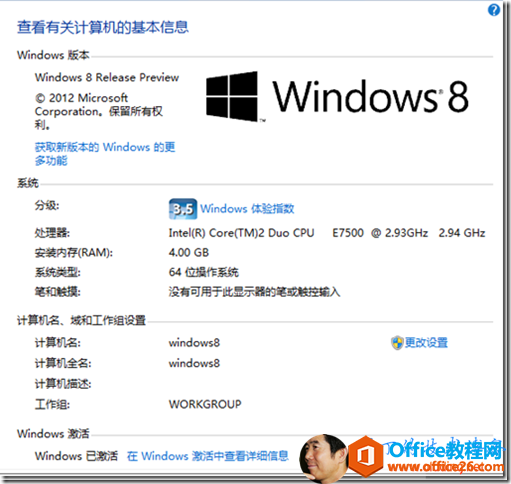
其实,这样的配置要是安装Windows 7,还算比较佳吧,但CPU不支持SLAT,以下是测试:
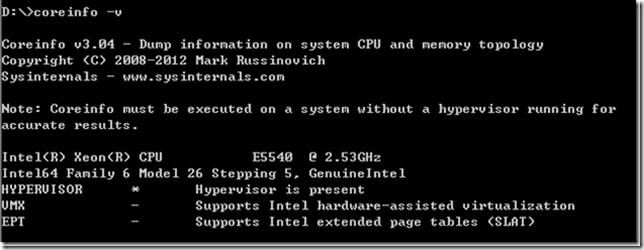
在Windows8上安装Hyper-v客户端
如果客户机CPU不支持SLAT(二级地址转换,Second Level AddressTranslation)就会出现Hyper-v平台无法安装的情况。
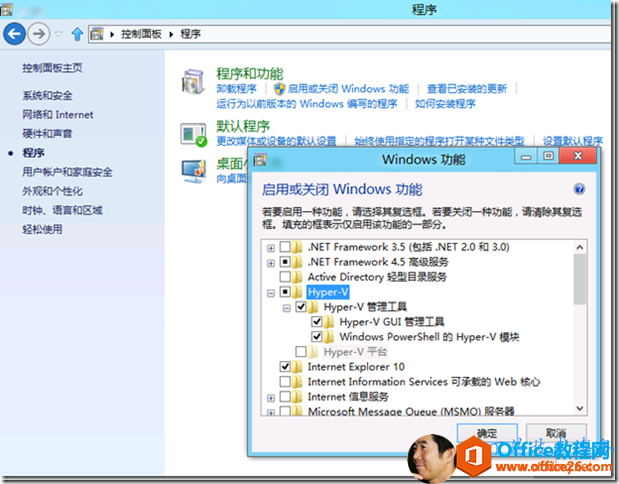
无法勾选Hyper-v平台,移动鼠标会显示:
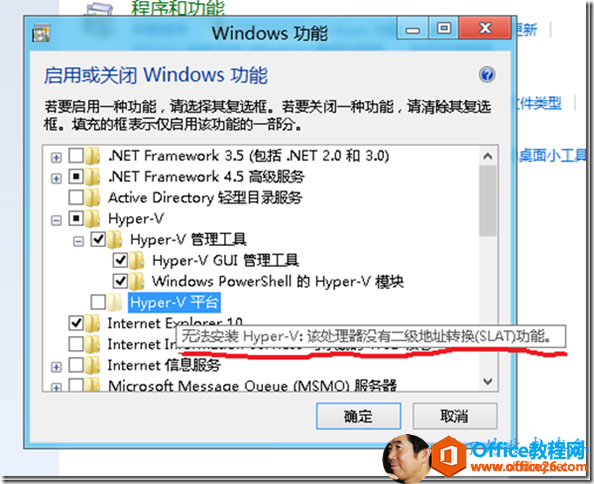
运行后我们会看到这只是一个空壳的Hyper-v管理里,无服务器可管理,如果这时候您有一台Hyper-v服务器,您可通过它来管理。您的用户对这台Hyper-v服务器要求至少属于Hyper-v Administors组,当然,如果这台服务器和这台客户机同属于一个域,那当然是最好的组合了。
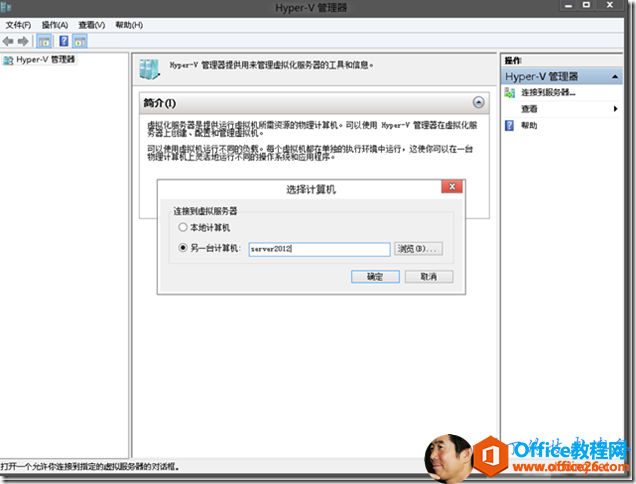
我们会得到一个和Server 2010一模一样的管理界面:
Server 2012
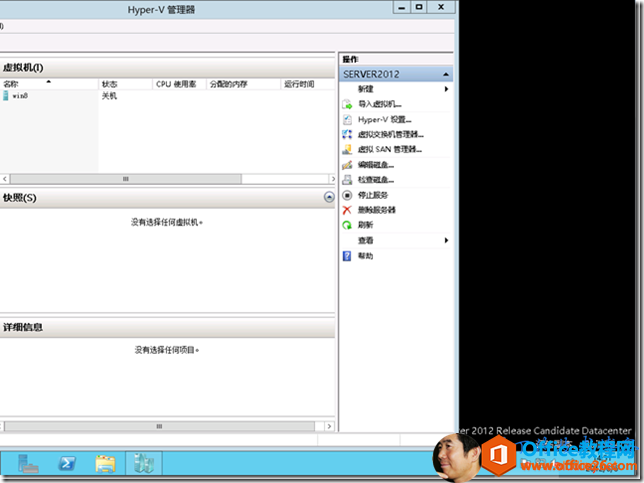
Windows 8
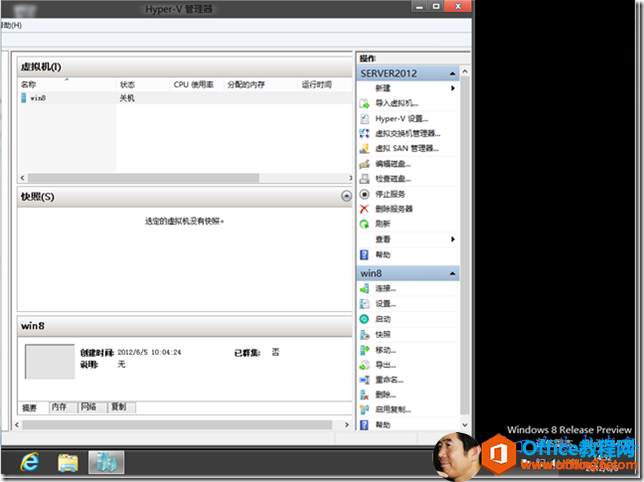
当我尝试去管理Windows Server 2008 R2的Hyper-v时,出现了如果界面:
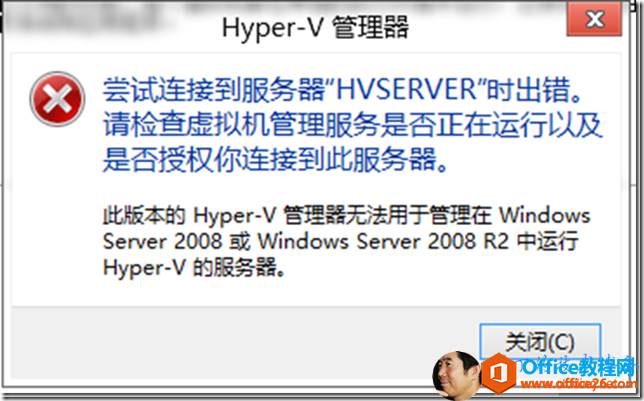
根据提示看来,Windws 8的Hyper-v管理器是向下兼容管理的。
相关文章
- 详细阅读
-
如何为Win10家庭版开启组策略编辑器功能详细阅读

经常访问Win10专业网的朋友在看到需要编辑组策略的文章时,会发现,每一个教程都提供了两种方法:方法一是配置组策略;方法二是修改注册表。而两种方法的效果则是相同的。之所以这样,......
2022-04-19 316 组策略编辑器
-
Win10下如何使用DISM命令修复Windows映像详细阅读

DISM工具是一个部署映像服务和管理工具,已经陆续分享了一些DISM工具应用技巧。实际上使用DISM工具还可以修复损坏的Windows映像,下面我们来看一下微软官方的使用DISM工具修复Windows映像教程:......
2022-04-19 55 DISM命令 修复Windows映像
- 详细阅读
- 详细阅读



